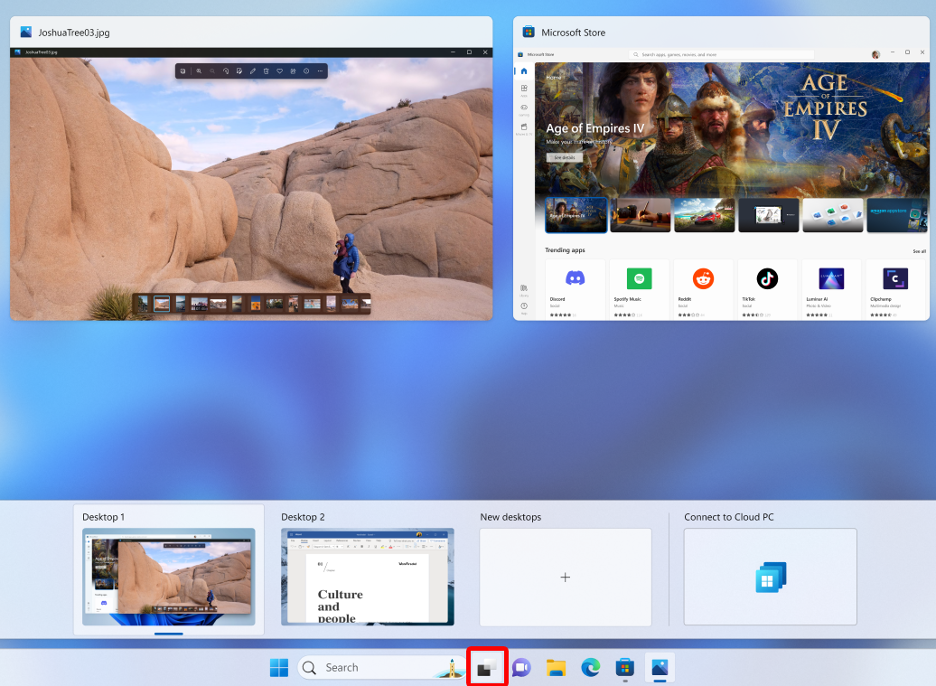Windows 365 يتيح لك التبديل تسجيل الدخول والاتصال بالكمبيوتر السحابي باستخدام طريقة عرض Windows 11 المهمة. تماما مثل التبديل بين أسطح المكتب المحلية، يمكنك الآن التبديل بين جهاز الكمبيوتر السحابي وجهازك الفعلي.
المتطلبات
لاستخدام Windows 365 Switch، يجب تلبية المتطلبات التالية:
-
جهازك الفعلي:
-
Windows 11 Pro أو Enterprise، تم تحديثها إلى أحدث إصدار.
-
تطبيق Windows.
-
-
جهاز الكمبيوتر السحابي الخاص بك:
-
Windows 11 Pro أو Enterprise، تم تحديثها إلى أحدث إصدار.
-
إعداد مفتاح Windows 365
اتبع هذه الخطوات لإعداد جهازك لتبديل Windows 365.
-
على جهاز الكمبيوتر السحابي والجهاز الفعلي، في Windows update، قم بتشغيل الحصول على آخر التحديثات بمجرد توفرها. تتأكد هذه الخطوة من حصولك على آخر التحديثات المتوفرة Windows 365 Switch.
-
انتظر بضع ساعات حتى يتم طرحها بالكامل قبل محاولة Windows 365 Switch.
-
افتح تطبيق Windows 365، واختر كمبيوتر سحابي واحدا، وحدد علامات الحذف، ثم حدد إضافة إلى طريقة عرض المهمة. يمكن إضافة كمبيوتر سحابي واحد فقط إلى طريقة عرض المهمة.
استخدام مفتاح Windows 365
لاستخدام Windows 365 التبديل، حدد طريقة عرض المهمة في شريط المهام ثم حدد الاتصال بالكمبيوتر السحابي.
لقطع الاتصال بكمبيوتر سحابي، حدد طريقة عرض المهمة في شريط المهام، وانقر بزر الماوس الأيمن فوق الكمبيوتر السحابي، ثم حدد قطع الاتصال.
لمزيد من المعلومات حول طريقة عرض المهمة، راجع الحصول على المزيد من المهام باستخدام تعدد المهام في Windows.